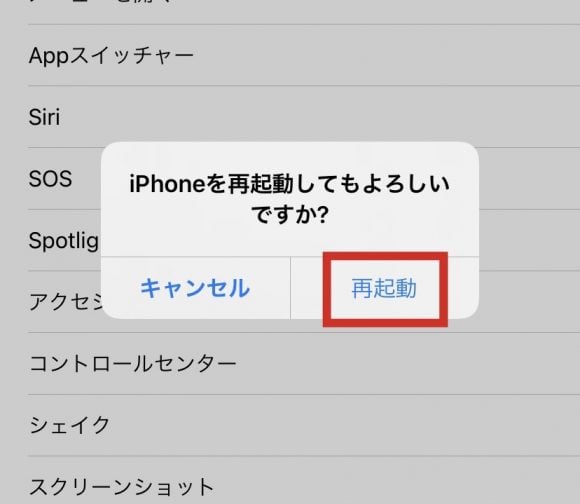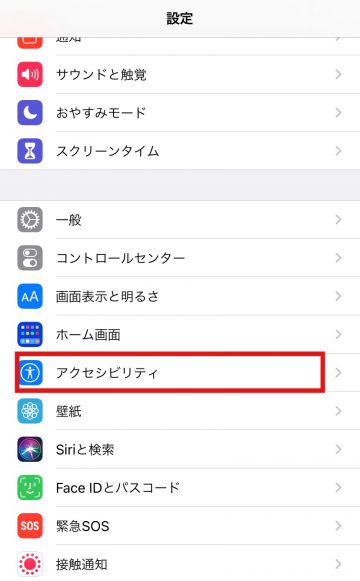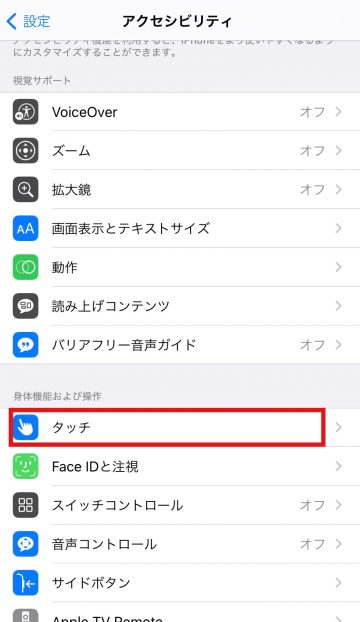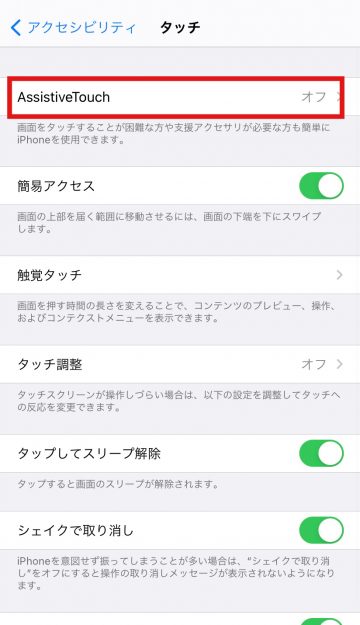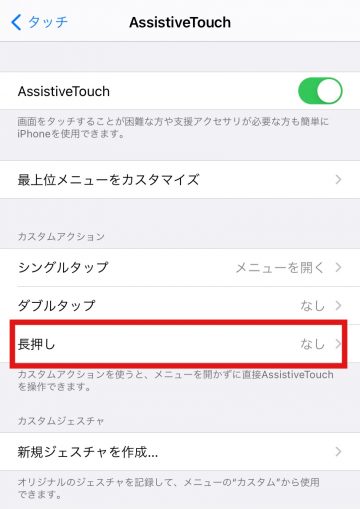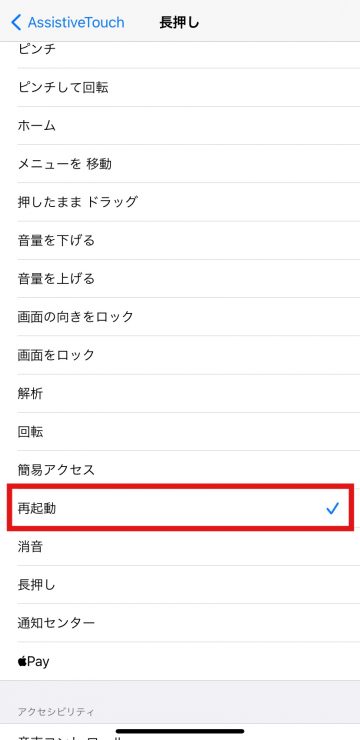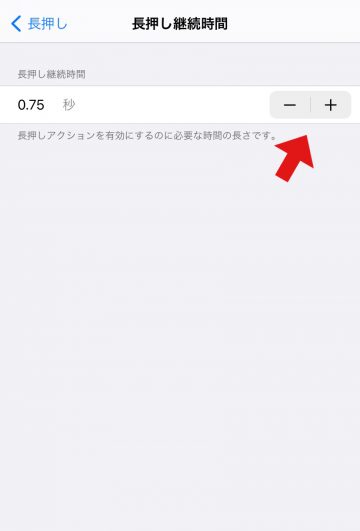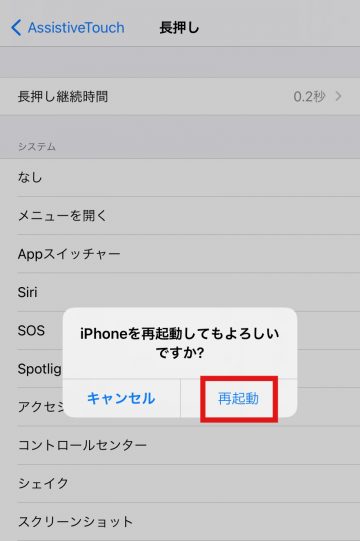【Tips】覚えておきたい!ワンタップでiPhoneを再起動する方法
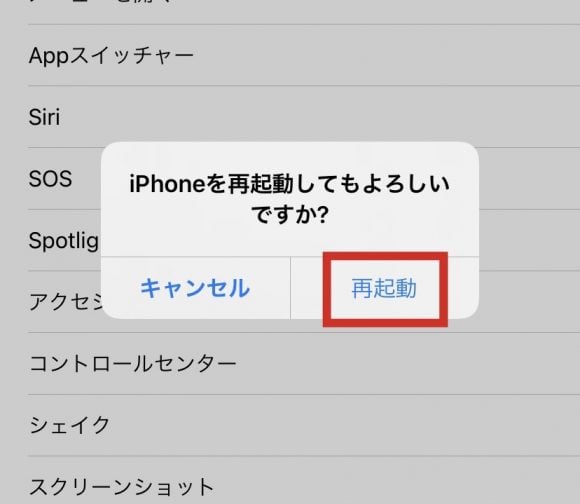
目次
iPhoneをワンタップで再起動する方法が知りたい

iPhoneの画面が真っ暗になった場合や、突然フリーズした場合には再起動が必要です。サイドボタンと音量ボタンを押して再起動する方法の他に、
AssistiveTouchという機能を使って、ワンタップで再起動する方法についてご紹介します。
サイドボタンと音量ボタンを押して再起動する方法については
【Tips】iPhoneの調子がおかしいときに強制終了(強制再起動)する方法の記事もあわせてご覧ください。
ワンタップで再起動する方法
1
アクセシビリティを選択します
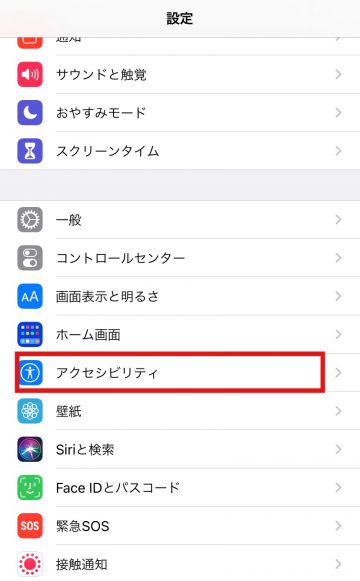 設定アプリから「アクセシビリティ」を選択します
設定アプリから「アクセシビリティ」を選択します
2
タッチを選択します
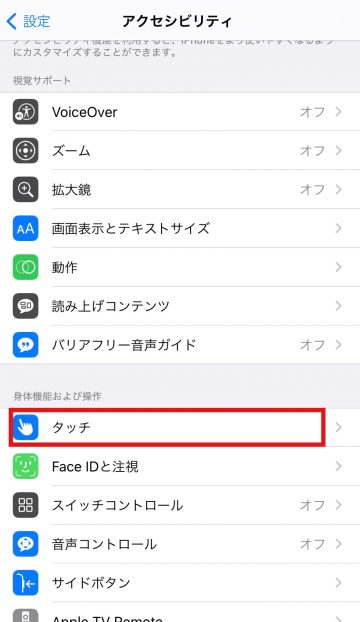 「タッチ」を選択します
「タッチ」を選択します
3
AssistiveTouchをオンにします
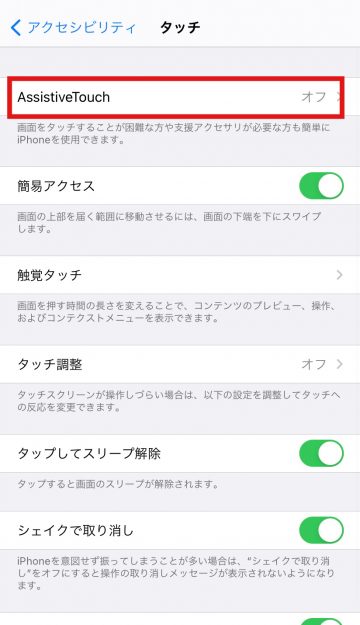 「AssistiveTouch」をオンにします。オンにすると画面上に丸いボタンが表示されます
「AssistiveTouch」をオンにします。オンにすると画面上に丸いボタンが表示されます
4
長押しを選択します
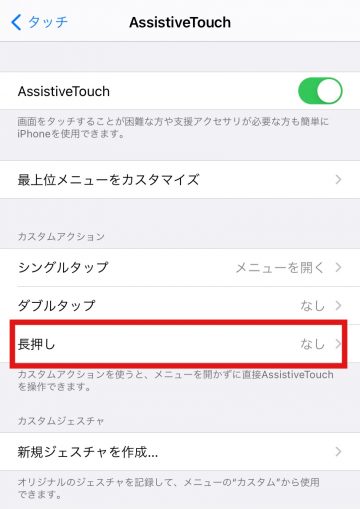 カスタムアクションの「長押し」を選択します
カスタムアクションの「長押し」を選択します
5
再起動を選択します
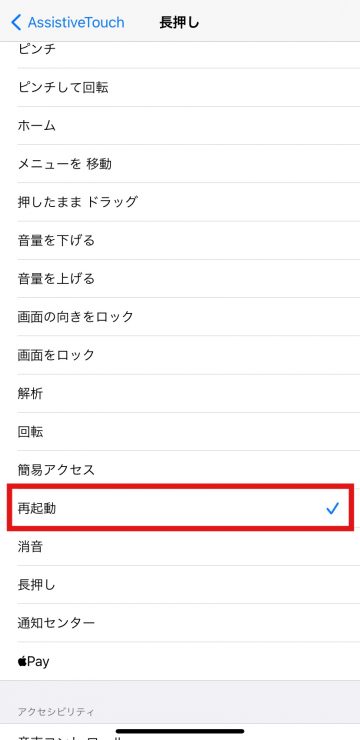 AssistiveTouchで長押しをした時に、どのように操作をするかという設定画面です。「再起動」を選択します
AssistiveTouchで長押しをした時に、どのように操作をするかという設定画面です。「再起動」を選択します
6
長押し継続時間を設定します
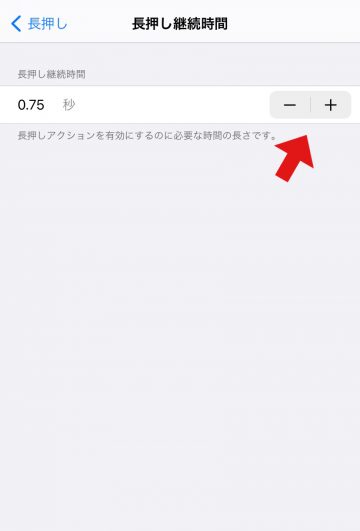 何秒間長押しすると再起動するかの設定で、長押しの時間は、0.2秒から8秒間の間で設定でき「+と−のボタン」で調整が可能です
何秒間長押しすると再起動するかの設定で、長押しの時間は、0.2秒から8秒間の間で設定でき「+と−のボタン」で調整が可能です
7
再起動をします
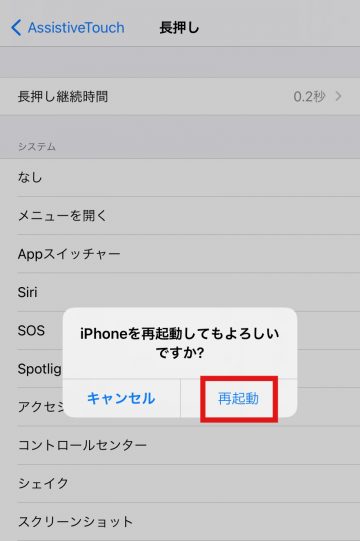 設定した秒数丸いボタンを押し続け「再起動」を選択するとiPhoneを再起動できます
設定した秒数丸いボタンを押し続け「再起動」を選択するとiPhoneを再起動できます
(Mie)